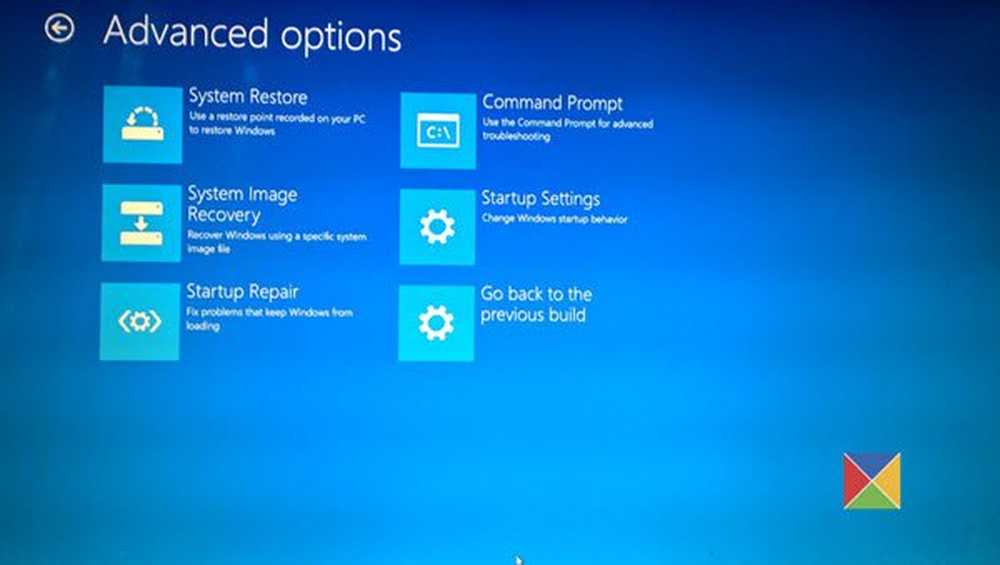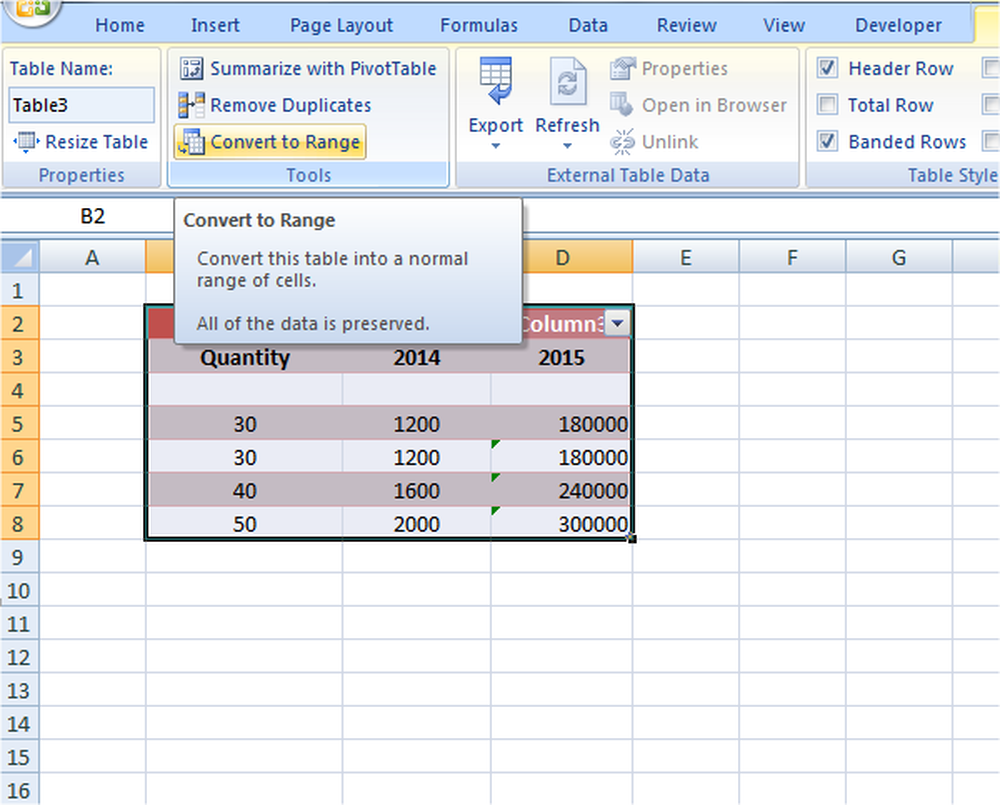Avanserte CMD-triks for Windows 10/8/7
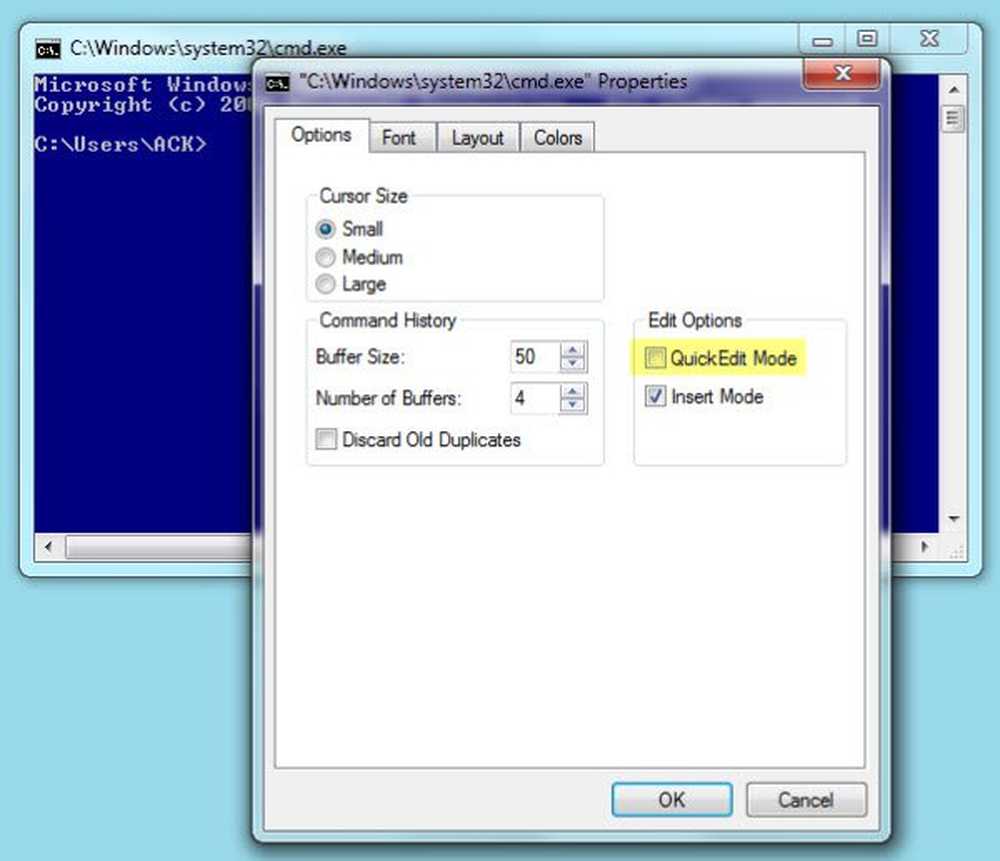
Hvis du har vært en Windows-bruker i lang tid, er jeg sikker på at du må ha brukt Kommandoprompt. Selv i dag hjelper CMD med å utføre mange avanserte administrative funksjoner, og i feilsøking av Windows-relaterte problemer. Vi har tidligere, allerede dekket noen Grunnleggende kommandopromptips. I dag ser vi noen a-bit-mer avanserte CMD-triks for Windows 10/8/7.
Kommandoprompt eller CMD-triks
Kopierer feilkommandoer til utklippstavlen direkte
Mange ganger når du utfører en operasjon, får du en feil. Så du kan føle behovet for å kopiere og lime feilen til utklippstavlen før du rapporterer det til de berørte myndighetene via e-post eller chatte. Vel, med dette trikset kan du enkelt lagre en kommandoutgang til et utklippstavle.
For å gjøre dette, start Kommandoprompt og legg til kommandoen | klemme på slutten av kommandoen. For eksempel. Dir / d | klemme.
Finne din IP-adresse, DNS-serveradresse og mye mer

CMD lar deg finne ut din IP-adresse. Å gjøre dette:
- Type ipconfig / all ved ledeteksten og trykk på Enter.
- Når du er ferdig, vil kommandoprompten returnere deg informasjon på IP-adresse og DNS-servere sammen med informasjon om vertsnavnet, nodetypen, det primære DNS-suffikset osv..
CMD vil også gi deg beskjed om IP-ruting, Wins Proxy og DHCP er aktivert eller ikke.
Sjekk om noen stjeler din WiFi-tilkobling

Et høydepunkt i kommandoprompten er at det til og med kan gi deg beskjed hvis noen har uautorisert tilgang til lokalnettverksforbindelsen din og bruker den. For å sjekke følger du disse trinnene:
- Åpne nettleseren din og besøk http://192.168.1.1 eller http://192.168.0.1 eller standard IP-adressen til bredbåndsrouteren din.
- Søk etter fanen som heter "Vedlagte enheter" eller noe lignende.
- Deretter finner du datamaskinens navn, IP-adresse og MAC-adresse eller fysisk adresse eller maskinvareadresse på datamaskinen din. Bruk det ovennevnte trikset.
- Sammenligne deretter med de som vises av ruteren din i trinn 2. Hvis du ser noen merkelige enheter, er det en mulighet for at naboen din deler Internett-tilkoblingen uten ditt samtykke. Sett inn et passord!
Vet om noen hacker datamaskinen / Spor en hacker
Du kan til og med vite om noen hacker datamaskinen.
- Utfør netstat -a kommandoen, og det vil gi deg en liste over datamaskiner som datamaskinen din er koblet til.
- I resultatene som returneres, finner du Proto-kolonnen som gir opplysninger om typen datatransmisjon som finner sted (TCP eller UDP), Lokal adressekolonne som gir informasjon om porten som datamaskinen din er koblet til en ekstern datamaskin med. I tillegg til dette vil du også legge merke til "Stat" som gir deg informasjon om tilstanden til forbindelsen (om en tilkobling faktisk er etablert, eller venter på overføring eller er "Timed Out").
- Dermed blir det lettere for deg å finne ut om noen du ikke vet faktisk er koblet til datamaskinen din eller ikke.
Kopier-Lim inn i kommandoprompt
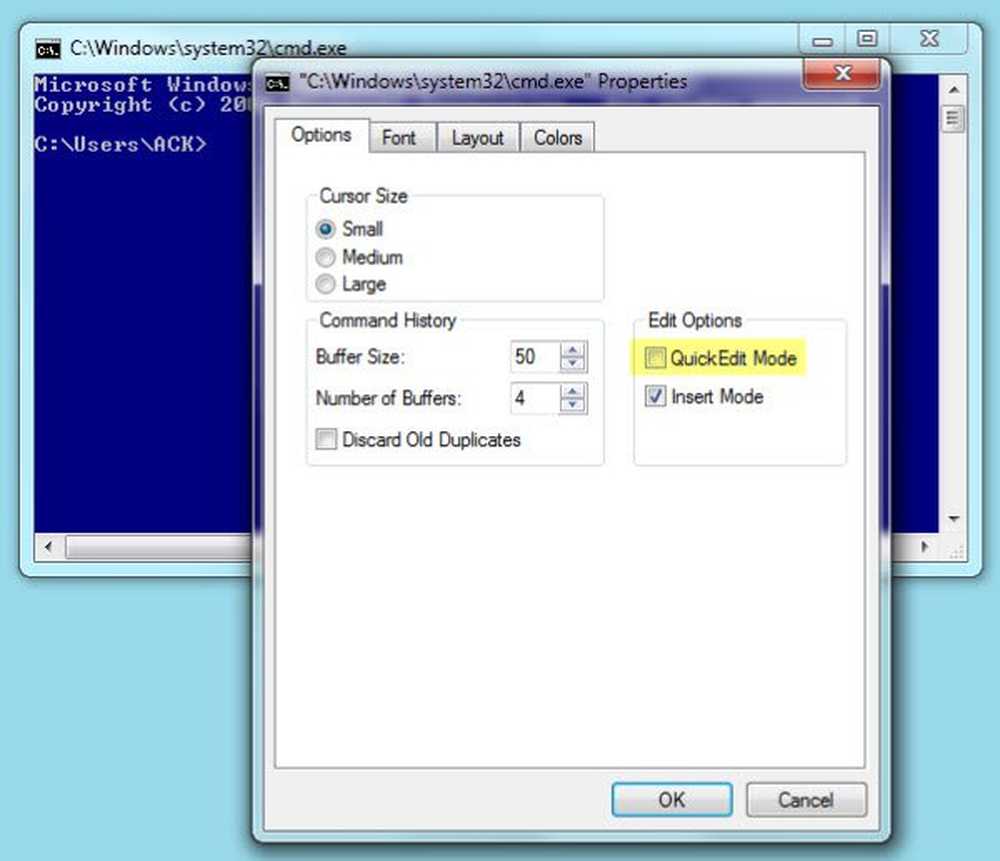
- Høyreklikk på kommandoen Spør tittellinjen i vinduet og velg 'Egenskaper'
- Deretter aktiverer du alternativet Hurtig redigering i vinduet Egenskaper under 'Alternativ' -tabellen. Det er det!
- Nå trenger du bare å velge tekststreng / strenger ved å flytte markøren over den, trykk på "Enter" -tasten for å kopiere de valgte teksten til Utklippstavlen og gjøre et venstre klikk for å lime det der.
Åpne kommandoprompt fra hvilken som helst plassering
Det kan være veldig irriterende å utføre cd / chdir kommandoen igjen og igjen for å komme til riktig katalog du vil jobbe fra. Med trikset som er nevnt nedenfor, kan du åpne et kommandopromptvindu fra hvilken som helst mappe du ser, i Windows. Å gjøre dette:
- Åpne mappen i Windows Utforsker og hold Shift-tasten mens du høyreklikker på mappen.
- Deretter velger du 'Kjør kommandovinduet her ' for å åpne CMD-ledelsen.
- Klikk på alternativet, og du vil starte en ny forekomst av kommandoprompt, klar og venter på riktig sted!
Kjør flere kommandoer
Du kan kjøre flere kommandoer ved å skille dem med &&. Dette er imidlertid underlagt en betingelse!
- Kommandoen mot venstre skal utføres først
- Når den er fullført, kan den andre kommandoen gjøres til å kjøre. Hvis den første kommandoen mislykkes, vil den andre kommandoen ikke løpe.
Vis mappestruktur
Bruk følgende syntaks for å vise mappestrukturen
Tre [stasjon:] [sti] [/ F] [/ A]
Dra og slipp filer eller mapper i CMD-vinduet for å skrive inn banen

For å få hele banen til filen eller mappen automatisk inn i kommandolinjevinduet, dra og slipp bare filen eller mappen i vinduet. Dette vil ikke fungere i et forhøyet CMD-vindu.
Gi oss beskjed hvis du har andre CMD-triks opp i ermet!
Du vil kanskje også sjekke ut disse innleggene:- Slik åpner du en forhøyet cmd fra en cmd
- Se Star Wars i Windows ved hjelp av et skjult knep
- Slik aktiverer du Telnet via kommandoprompt i Windows
- Få tilgang til FTP-server ved hjelp av Windows Command Prompt
- Fullskjerm ledetekst i Windows 7
- Legg til funksjoner og farge til Windows Command Prompt.